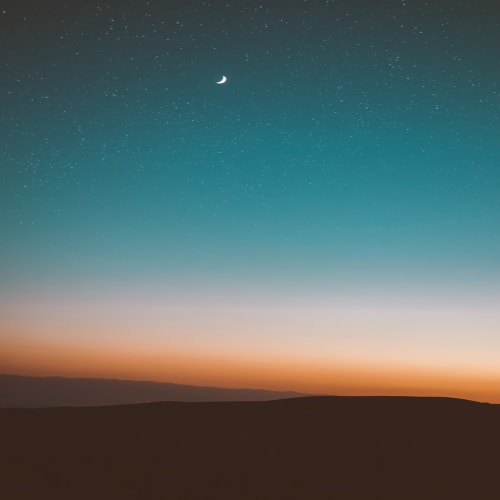맥북을 사용하다 보면 뚜껑을 닫거나 일정 시간 동안 사용하지 않으면 자동으로 잠자기 모드로 전환되는 경우가 있습니다. 이는 배터리 절약과 기기 보호에 도움이 되지만, 때로는 이 기능이 방해가 될 때가 있죠. 예를 들어 대용량 파일을 다운로드하는 중이거나, 외장 모니터로 작업할 때, 또는 중요한 작업을 백그라운드로 실행해야 할 때 맥북이 잠자기 모드로 전환되는 것을 방지해야 합니다. 오늘은 맥OS에서 화면이 닫혀도 잠자기 모드로 전환되지 않게 하는 다양한 방법을 알아보겠습니다. 이 글을 통해 여러분의 생산성을 높이는 데 도움이 되길 바랍니다.
1. 터미널에서 명령어를 사용한 간편 설정 방법
맥OS는 터미널을 통해 시스템의 다양한 설정을 제어할 수 있는 명령어를 제공합니다. 잠자기 모드를 제어하는 데에도 몇 가지 유용한 명령어가 있어요.
pmset 명령어 사용하기
pmset은 맥OS의 전원 관리 설정(Power Management Settings)을 제어하는 명령어입니다. 이 명령어를 사용하면 맥북의 뚜껑을 닫아도 잠자기 모드로 전환되지 않게 설정할 수 있습니다.
- Spotlight 검색(⌘ + Space)에서 "터미널" 또는 "Terminal"을 입력하여 터미널을 엽니다.
- 아래 명령어를 입력하고 엔터를 누릅니다: sudo pmset -c disablesleep 1
- 관리자 비밀번호를 입력하라는 메시지가 나타나면 입력합니다.
이제 여러분의 맥북은 뚜껑을 닫아도 잠자기 모드로 전환되지 않습니다. 다시 원래 설정으로 돌아가고 싶다면, 아래 명령어를 입력하세요:
sudo pmset -c disablesleep 0
여기서 '-c' 옵션은 전원 어댑터가 연결된 상태에서만 이 설정이 적용된다는 의미입니다. 배터리로 사용할 때는 기본 잠자기 설정이 유지됩니다. 모든 상황(배터리, 전원 어댑터)에서 적용하려면 '-c' 대신 '-a'를 사용하면 됩니다.
caffeinate 명령어 활용하기
caffeinate는 맥OS에 내장된 또 다른 유용한 명령어로, 마치 카페인을 주입하듯 컴퓨터가 잠들지 않게 해줍니다. 이 명령어는 임시적으로 잠자기 모드를 방지하고 싶을 때 특히 유용합니다.
- 터미널을 엽니다.
- 간단히 caffeinate 명령어만 입력하고 엔터를 누릅니다.
이렇게 하면 명령어가 실행되는 동안 맥이 잠자기 모드로 전환되지 않습니다. 명령어를 종료하려면 Control + C를 누르세요. 특정 시간 동안만 잠자기를 방지하고 싶다면 다음과 같이 입력할 수 있습니다:
caffeinate -t 3600
위 명령어는 3600초(1시간) 동안 맥이 잠자기 모드로 전환되지 않게 합니다. 시간이 지나면 자동으로 명령어가 종료되고 맥은 정상적으로 잠자기 모드로 전환될 수 있습니다.
2. Amphetamine 앱을 활용한 전문적인 잠자기 방지 관리
맥 App Store에서 무료로 제공되는 Amphetamine은 맥OS에서 가장 인기 있는 잠자기 방지 앱 중 하나입니다. 직관적인 인터페이스와 다양한 기능을 제공하여 사용자가 더 세밀하게 잠자기 모드를 제어할 수 있게 해줍니다.
Amphetamine 설치 및 기본 사용법
- 맥 App Store에서 'Amphetamine'을 검색하여 설치합니다.
- 설치 후 앱을 실행하면 메뉴 바에 Amphetamine 아이콘이 나타납니다.
- 아이콘을 클릭하여 잠자기 방지 기능을 켜거나 끌 수 있습니다.
Amphetamine은 단순히 클릭 한 번으로 잠자기 모드를 방지할 수 있으며, 필요에 따라 다양한 설정이 가능합니다.
다양한 세션 및 트리거 설정
Amphetamine의 강력한 기능 중 하나는 '세션' 기능입니다. 세션을 통해 특정 시간 동안만 잠자기를 방지하거나, 특정 앱이 실행 중일 때만 작동하도록 설정할 수 있습니다.
- 메뉴 바의 Amphetamine 아이콘을 클릭합니다.
- '세션 지속 시간' 메뉴에서 원하는 시간을 선택합니다. (30분, 1시간, 2시간 등)
- 더 복잡한 설정은 '세션 옵션'에서 조정할 수 있습니다.
또한 '트리거'를 설정하여 특정 조건이 충족될 때 자동으로 잠자기 방지 기능이 작동하도록 할 수 있습니다. 예를 들어, 특정 Wi-Fi 네트워크에 연결되었을 때나 특정 앱이 실행 중일 때 잠자기 모드를 방지할 수 있습니다.
클램쉘 모드와 함께 사용하기
맥북 사용자라면 '클램쉘 모드'에 관심이 있을 것입니다. 클램쉘 모드는 맥북을 외장 모니터, 키보드, 마우스와 연결한 상태에서 뚜껑을 닫고 외장 모니터로만 작업하는 방식입니다. Amphetamine은 이런 클램쉘 모드에서도 완벽하게 작동합니다.
- Amphetamine 아이콘을 클릭하고 '현재 세션의 상세상황'을 선택합니다.
- '디스플레이 옵션'에서 '닫힌 디스플레이 모드 활성화'를 선택합니다.
Apple Silicon(M1, M2 등) 맥북 사용자는 Power Protect 기능을 설치해야 할 수도 있습니다. Amphetamine은 필요할 경우 관련 안내를 제공합니다.
3. 시스템 설정을 통한 공식적인 잠자기 설정 변경
맥OS의 시스템 설정을 통해 잠자기 관련 설정을 직접 변경할 수도 있습니다. 이 방법은 앱이나 명령어 없이도 기본적인 잠자기 설정을 조정할 수 있게 해줍니다.
잠금 화면 설정 조정하기
- Apple 메뉴(화면 좌측 상단의 애플 로고) > 시스템 설정을 선택합니다.
- 사이드바에서 '잠금 화면'을 클릭합니다. (스크롤이 필요할 수 있습니다)
- '다음 시간 후 디스플레이 끄기' 설정을 '안 함'으로 변경합니다.
- 선택적으로 '전원 어댑터에 연결되어 있을 때 화면 끄기' 설정도 조정할 수 있습니다.
이 설정은 화면이 꺼지는 시간을 제어하지만, 맥북의 뚜껑을 닫았을 때의 동작을 완전히 변경하지는 않습니다. 뚜껑을 닫으면 여전히 잠자기 모드로 전환될 수 있습니다.
4. 다른 잠자기 방지 앱 소개
Amphetamine 외에도 맥OS에서 사용할 수 있는 다양한 잠자기 방지 앱이 있습니다. 각각의 앱은 고유한 기능과 인터페이스를 제공하므로 자신의 필요에 맞는 앱을 선택할 수 있습니다.
Caffeinated - 심플한 잠자기 방지 앱
Caffeinated는 매우 간단하고 직관적인 인터페이스를 가진 앱입니다. 메뉴 바에 있는 아이콘을 클릭하기만 하면 잠자기 방지 기능이 켜지고 꺼집니다. 복잡한 설정 없이 단순하게 사용하고 싶은 사용자에게 적합합니다.
KeepingYouAwake - 오픈소스 옵션
KeepingYouAwake는 오픈소스로 제공되는 잠자기 방지 앱으로, GitHub에서 무료로 다운로드할 수 있습니다. caffeinate 명령어를 기반으로 하며, 심플한 인터페이스와 함께 기본적인 기능을 제공합니다.
5. 잠자기 방지 사용 시 주의사항
잠자기 모드를 방지하는 것은 편리하지만, 몇 가지 주의해야 할 점이 있습니다.
배터리 및 하드웨어 관련 고려사항
맥북에서 장시간 잠자기 모드를 방지하면 배터리 소모가 증가하고 기기가 과열될 수 있습니다. 특히 배터리로 작동 중일 때는 잠자기 방지 기능을 꼭 필요한 경우에만 사용하는 것이 좋습니다. 가능하면 전원 어댑터가 연결된 상태에서 사용하세요.
또한 장시간 동안 시스템을 활성 상태로 유지하면 하드웨어 구성 요소의 수명이 단축될 수 있습니다. 필요한 작업이 완료되면 즉시 잠자기 방지 기능을 해제하는 것이 좋습니다.
보안 관련 고려사항
맥북의 뚜껑을 닫은 상태에서도 시스템이 활성화되어 있다면, 보안에 더 신경써야 합니다. 화면 잠금을 설정하고, 중요한 정보가 있는 경우 추가적인 보안 조치를 취하는 것이 좋습니다.
자주 묻는 질문 (FAQ)
맥북 뚜껑을 닫아도 잠자기 모드를 방지하는 가장 간단한 방법은 무엇인가요?
가장 간단한 방법은 터미널에서 sudo pmset -c disablesleep 1 명령어를 사용하거나, Amphetamine과 같은 잠자기 방지 앱을 설치하여 메뉴 바에서 클릭 한 번으로 제어하는 것입니다.
외장 모니터를 사용할 때 맥북 뚜껑을 닫아도 계속 작동하게 할 수 있나요?
네, 이것을 '클램쉘 모드'라고 합니다. 맥북을 외장 모니터, 키보드, 마우스에 연결하고 전원 어댑터도 연결한 상태에서 뚜껑을 닫으면 기본적으로 외장 모니터로 작업을 계속할 수 있습니다. 일부 모델에서는 추가 설정이 필요할 수 있으며, Amphetamine과 같은 앱이 이 과정을 더 안정적으로 만들어 줍니다.
잠자기 방지 설정이 배터리에 미치는 영향은 어떤가요?
잠자기 방지 설정을 사용하면 배터리 소모가 크게 증가합니다. 맥북이 계속 활성 상태를 유지하기 때문에 전력을 지속적으로 소비하게 됩니다. 따라서 배터리로 작동 중일 때는 필요한 경우에만 잠자기 방지 기능을 사용하고, 가능하면 전원 어댑터를 연결하는 것이 좋습니다.
Apple Silicon(M1/M2) 맥북에서도 이 방법들이 모두 작동하나요?
네, 대부분의 방법은 Intel 맥북과 Apple Silicon 맥북 모두에서 작동합니다. 다만, 일부 앱이나 설정은 Apple Silicon에 맞게 최적화된 버전이 필요할 수 있습니다. 예를 들어, Amphetamine의 경우 Apple Silicon 맥북에서 클램쉘 모드를 사용할 때 Power Protect라는 추가 기능을 설치해야 할 수 있습니다.
결론: 상황에 맞는 잠자기 방지 방법 선택하기
맥OS에서 화면이 닫혀도 잠자기 모드로 전환되지 않게 하는 방법은 여러 가지가 있습니다. 간단한 일회성 작업이라면 caffeinate 명령어를, 자주 사용하는 설정이라면 pmset 명령어나 Amphetamine과 같은 앱을 활용하는 것이 좋습니다.
여러분의 작업 방식과 필요에 맞는 방법을 선택하여 맥북을 더 효율적으로 사용해보세요. 다만, 배터리와 하드웨어 수명을 고려하여 꼭 필요한 경우에만 잠자기 방지 기능을 사용하는 것을 권장합니다. 효율적인 맥북 사용으로 생산성을 높이고, 작업 흐름을 방해받지 않는 환경을 만들어보세요!
혹시 이 글에서 다루지 않은 방법이나 추가적인 질문이 있다면 댓글로 남겨주세요. 여러분의 경험과 팁도 함께 나누어 주시면 더 많은 사용자에게 도움이 될 것입니다.
'다양한 소개 > 유용한 정보' 카테고리의 다른 글
| 맥OS 업데이트 끄기: 효과적인 방법과 설정 가이드 (1) | 2025.04.29 |
|---|---|
| 맥OS에서 Hosts 파일 위치 확인 및 초기 상태로 복원하는 방법 (0) | 2025.04.29 |
| macOS에서 MS Office 업데이트 끄는 법: 완벽 가이드 [2025년 최신] (0) | 2025.04.29 |
| 진달래와 철쭉 차이점: 꽃 구별법부터 독성까지 완벽 가이드 (0) | 2025.04.28 |
| 서경대 풋살파크 완벽 가이드: 위치부터 예약까지 한 번에 알아보기 (0) | 2025.04.28 |